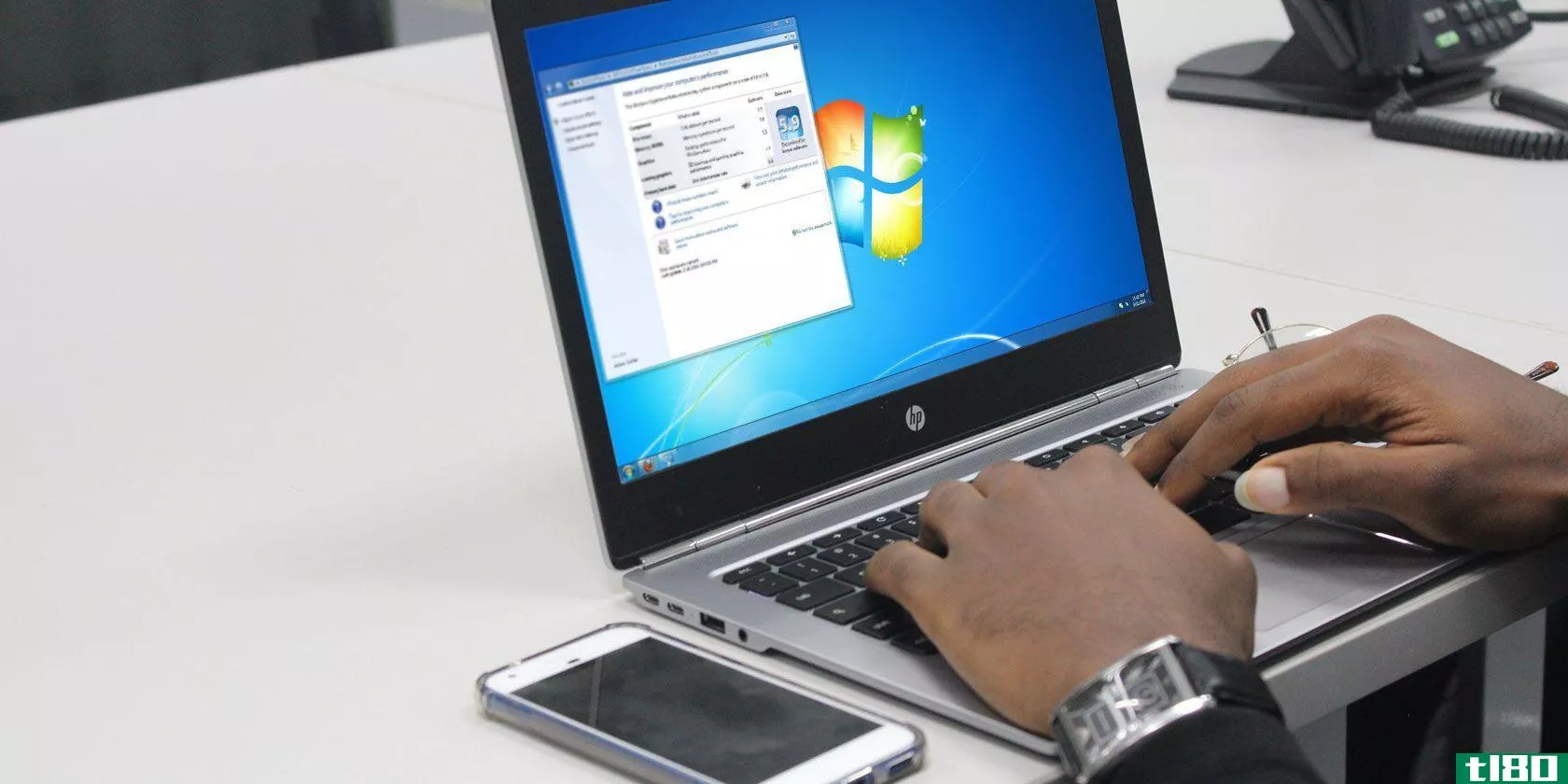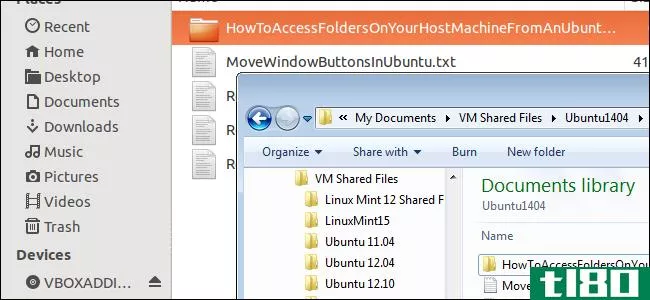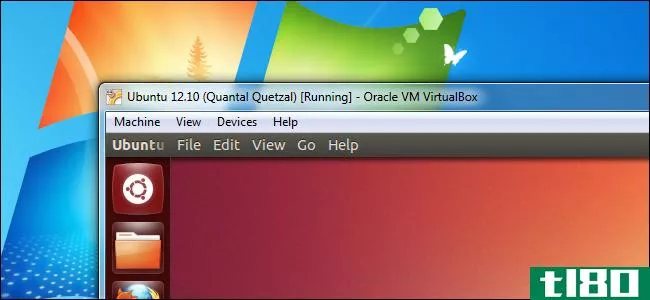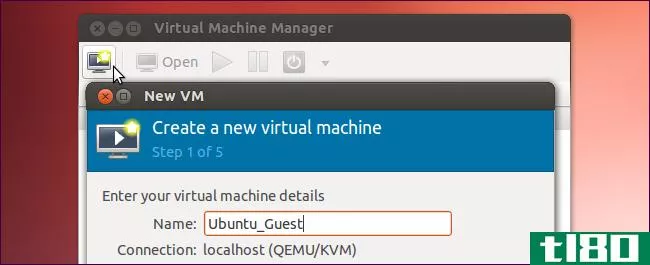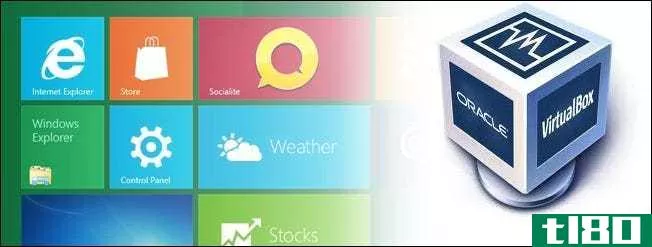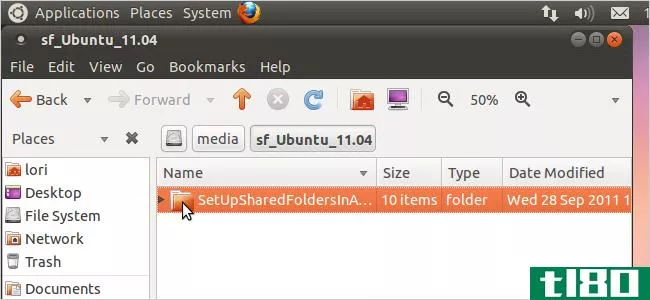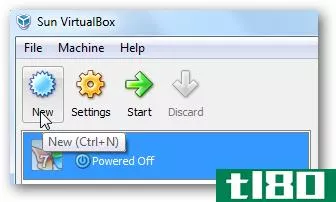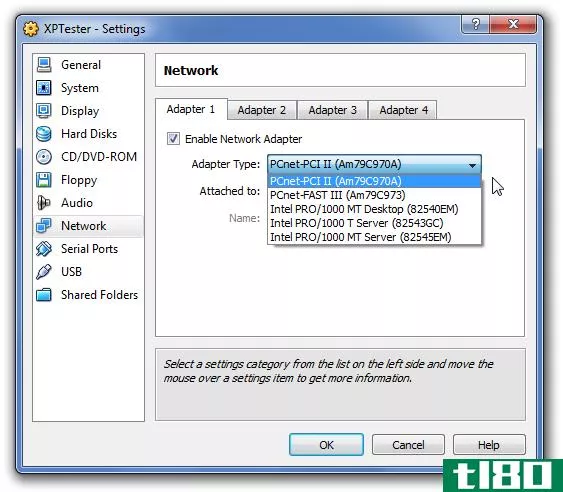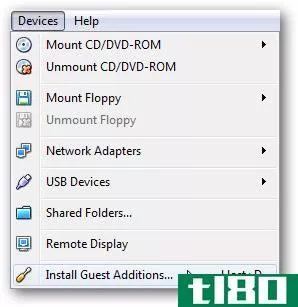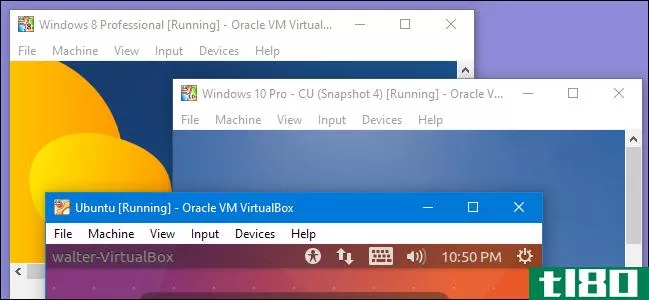如何在virtualbox上安装ubuntu
想试试最新版本的Ubuntu吗?它看起来很神奇,拥有大量的更新、特性和修复,是最著名的Linux操作系统。
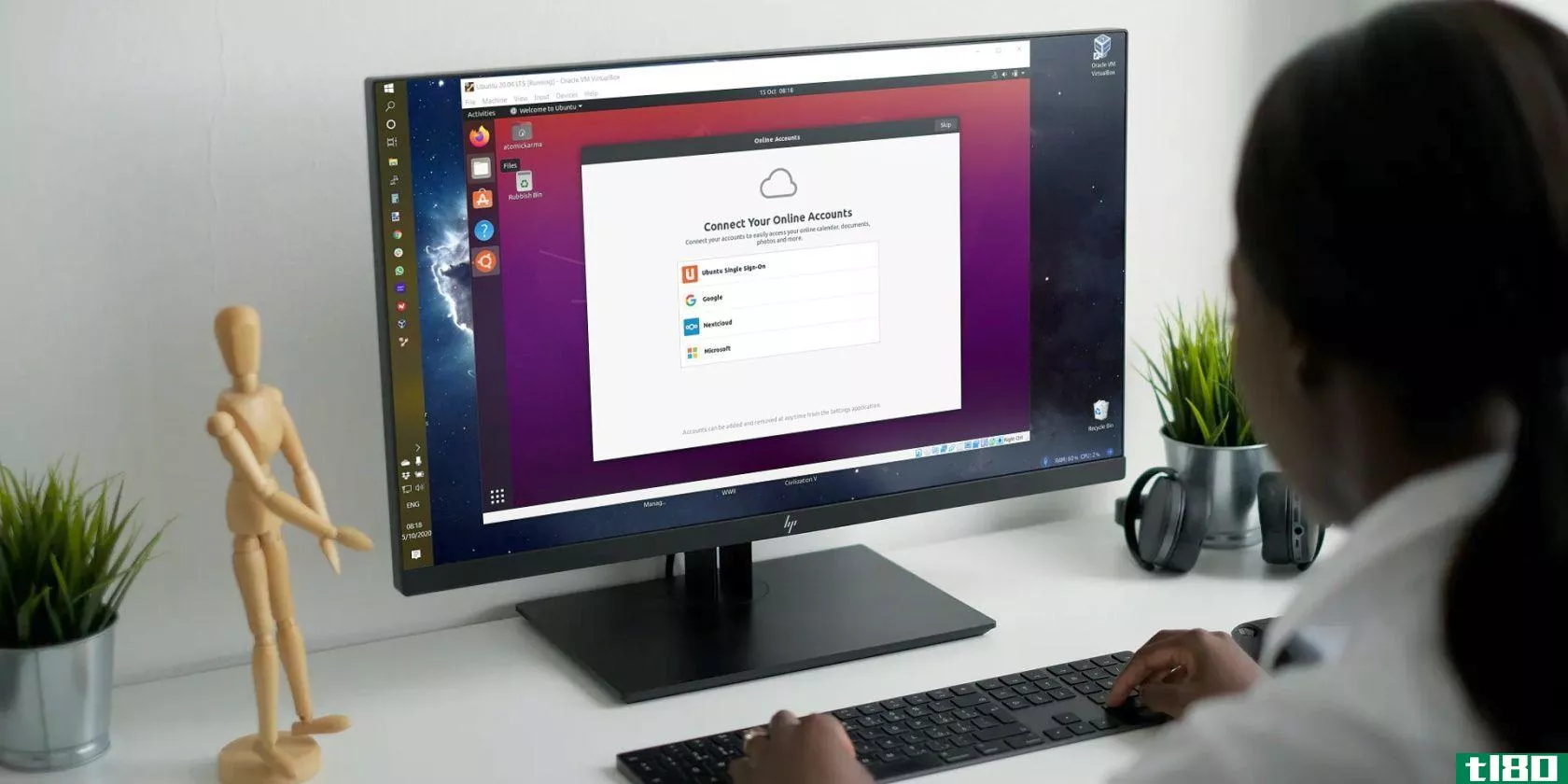
但是,如果不在旧电脑上安装Ubuntu,或者不使用主操作系统进行双引导,你又如何尝试Ubuntu呢?答案是一个虚拟机-你可以用免费的Oracle VirtualBox在几秒钟内创建一个。
下面介绍如何在Windows、macOS和Linux上的VirtualBox中安装ubuntu20.04。
为什么要在virtualbox中安装ubuntu?
有很多方法可以让你尝试Ubuntu或者其他Linux操作系统。
- 在旧电脑上安装
- 使用Windows、macOS或其他Linux操作系统进行双引导
- 使用Windows子系统for Linux在Windows上安装
- 在您的电脑上运行livecd版本,它会“安装”在系统内存中,直到您重新启动
- 在Raspberry Pi上安装Ubuntu
- 创建一个虚拟机来安装Ubuntu
本指南解释了如何使用虚拟机(VM)来运行Ubuntu,VM是一种操作系统视为物理PC的软件环境。无论您在PC上安装了什么操作系统(称为“主机”),都可以在虚拟机中安装一个或多个操作系统。安装在虚拟机中的操作系统称为“来宾”
虚拟机是试用Ubuntu和其他Linux操作系统的最简单的选择。
如何在virtualbox中安装Ubuntu20.04
使用VirtualBox创建Linux虚拟机非常简单。
在VirtualBox中在您的计算机上安装Ubuntu需要五个主要步骤:
- 安装VirtualBox
- 下载Ubuntu ISO文件
- 为Linux操作系统配置虚拟机
- 在虚拟机中启动Ubuntu
- 在VirtualBox中安装Ubuntu
1在计算机上安装virtualbox
首先抓起一个VirtualBox的副本并将其安装到您的计算机上。
下载:VirtualBox(免费)
VirtualBox可用于Windows、Linux和macOS。安装将因计算机的操作系统而异,因此请查看VirtualBox下载页上的详细说明。
一旦安装,VirtualBox就可以创建新的虚拟机了。但是在你这么做之前…
2下载ubuntu 20.04 lts iso文件
要在虚拟机上安装Ubuntu,需要安装介质。在计算机上安装时,通常会将ISO文件刻录到DVD或U盘上。
幸运的是,如果你在虚拟机中安装Ubuntu,你可以使用下载的ISO。
有各种版本的Ubuntu。如果您是第一次尝试,最安全的选择是LTS版本。”“长期支持”是指操作系统在发布后的五年内收到有针对性的更新。它充当旗舰版Ubuntu操作系统;如果遇到问题,可以找到支持,并发布错误修复。
下载:Ubuntu 20.04 LTS
安装预配置的ubuntu virtualbox磁盘
本指南的其余部分将向您展示如何在VirtualBox虚拟机中安装Ubuntu。这很简单,但有点密集,需要一段时间才能正确。你将学习如何实际安装Ubuntu-但如果你只是想让它现在就开始运行呢?
好吧,您可以尝试一个预先配置的磁盘映像,您可以简单地加载到VirtualBox中。
各种操作系统都可以作为VirtualBox和VMware的易于使用的磁盘映像提供www.o**oxes.com。它们以VDI格式提供,这是一种虚拟磁盘映像,您可以轻松地将其加载到VirtualBox中。从下载VDI文件开始。
下载:Ubuntu 20.04 LTS VDI磁盘映像
准备好后,将其连接到VirtualBox:
- 在VirtualBox中,单击新建
- 输入操作系统名称并键入,然后单击下一步
- 根据默认值设置内存大小
- 单击“下一步”
- 在硬盘屏幕中,选择使用现有虚拟硬盘文件,然后单击文件夹图标
- 浏览到下载的VDI文件
- 选择VDI并单击“打开”
- 在VirtualBox主窗口中,选择新的虚拟机并单击设置
- 在显示器中增加视频内存并启用3D加速(如果虚拟机出现故障,可以禁用此功能)
- 完成后单击“确定”
现在只需选择虚拟机,单击“开始”,然后等待它加载。
三。为ubuntu配置virtualbox虚拟机
如果您手动安装Ubuntu,请在ISO下载时创建并配置VirtualBox虚拟机。
这是很重要的,你得到这个权利,否则Ubuntu 20.04安装可能会失败。
- 在VirtualBox中单击新建
- 为虚拟机设置一个名称(例如ubuntu20.04)
- 将类型设置为Linux,版本设置为Ubuntu(64位)
- 单击“下一步”
- 设置虚拟机的内存大小-目标是计算机物理内存的25%左右
- 单击“下一步”
要运行虚拟机,您需要创建一个虚拟硬盘。这是存储在计算机自身存储器中的数据区域,只能通过虚拟机访问。它可以有严格的存储限制,也可以在使用时“动态”增长。
- 选择Create a virtualized disk now,然后选择Create
- 选中默认VDI,然后单击Next
- 选择“为虚拟硬盘大小动态分配”,然后单击“下一步”
- 检查VDI存储位置和最小大小的默认选项
- 单击“创建”
虚拟机即将启动。您只需将ISO作为虚拟光盘连接到虚拟CD/DVD驱动器。
选择Ubuntu 20.04虚拟机后,单击设置
- 查找存储
- 选择控制器IDE
- 在属性窗格中,单击IDE次要主控形状旁边的光盘图标
- 点击选择一个磁盘文件并浏览到ubuntu20.04iso
- 单击“确定”添加ISO,然后单击“确定”完成
设置屏幕有助于进行其他一些调整。例如,您可以改变处理器的数量、增加RAM等等。请记住,虚拟机的配置受主机(您的计算机)的物理规格的限制。
4在虚拟机中启动ubuntu
准备好运行Ubuntu了吗?
如上所述,将ISO文件正确附加到虚拟机的虚拟光驱后,选择虚拟机并单击开始。稍后,虚拟机将加载。
在这里你有两个选择:尝试Ubuntu和安装Ubuntu。
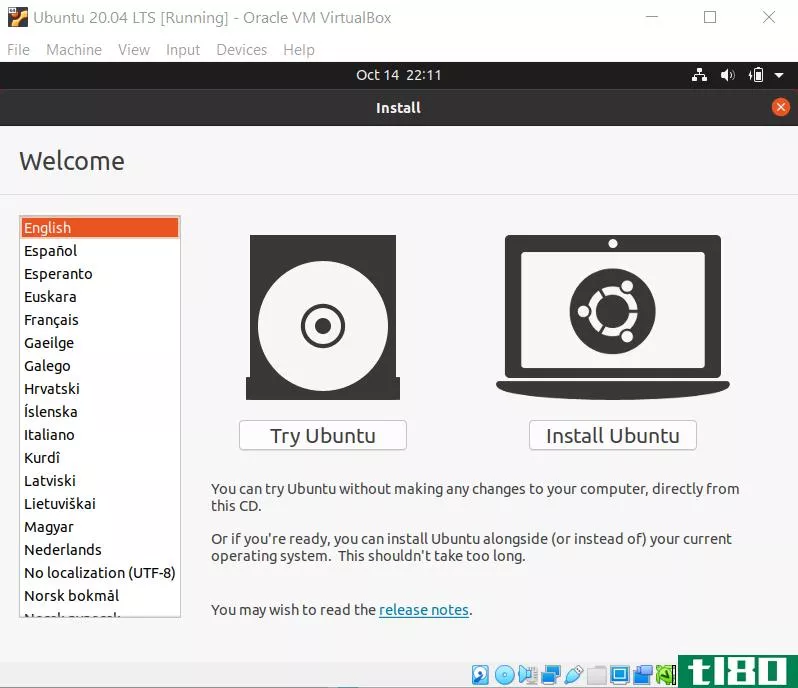
要在安装前查看Ubuntu,Try Ubuntu选项最合适。如果你想继续安装,点击installubuntu。
5在virtualbox中安装ubuntu
现阶段,Ubuntu基本上是livecd版本。你可以使用它,连接到互联网,创建文件等,但它们都存储在虚拟机的内存中。一旦关闭或重新启动此虚拟机,一切都将丢失。
如果你喜欢现在看到的东西,双击桌面上的installubuntu图标。这将启动安装向导。选择虚拟机的硬盘驱动器,然后在出现提示时设置语言和区域。
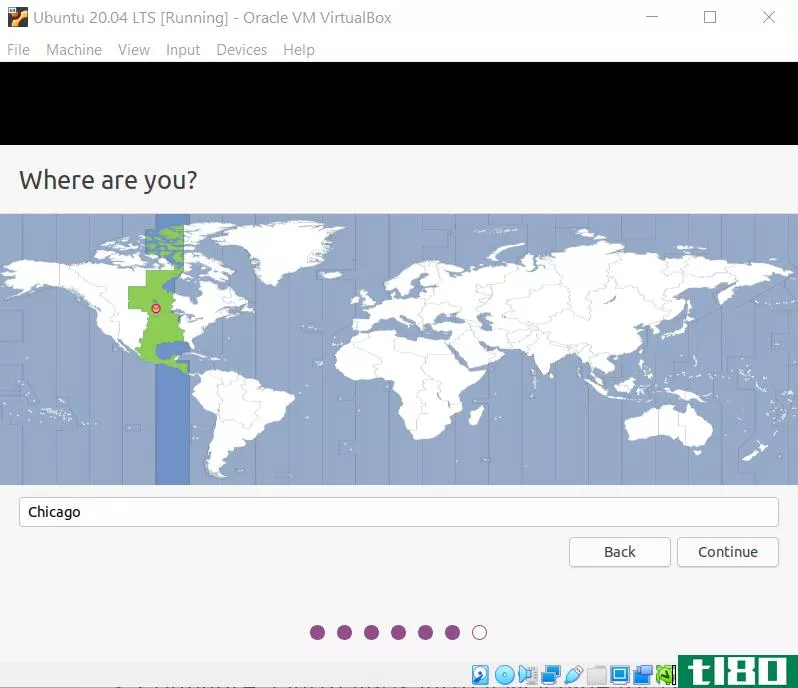
几分钟后,虚拟机将重新启动。它应该会自动弹出ISO,所以单击Enter继续。如果没有发生这种情况,请关闭VM窗口,然后:
- 选择Ubuntu 20.04虚拟机
- 单击“设置”>;“存储”
- 单击光盘驱动器图标
- 选择从虚拟驱动器中删除磁盘
- 单击“确定”
然后选择ubuntuguest操作系统并单击Start。稍后,您将在VirtualBox虚拟机中使用Ubuntu20.04。
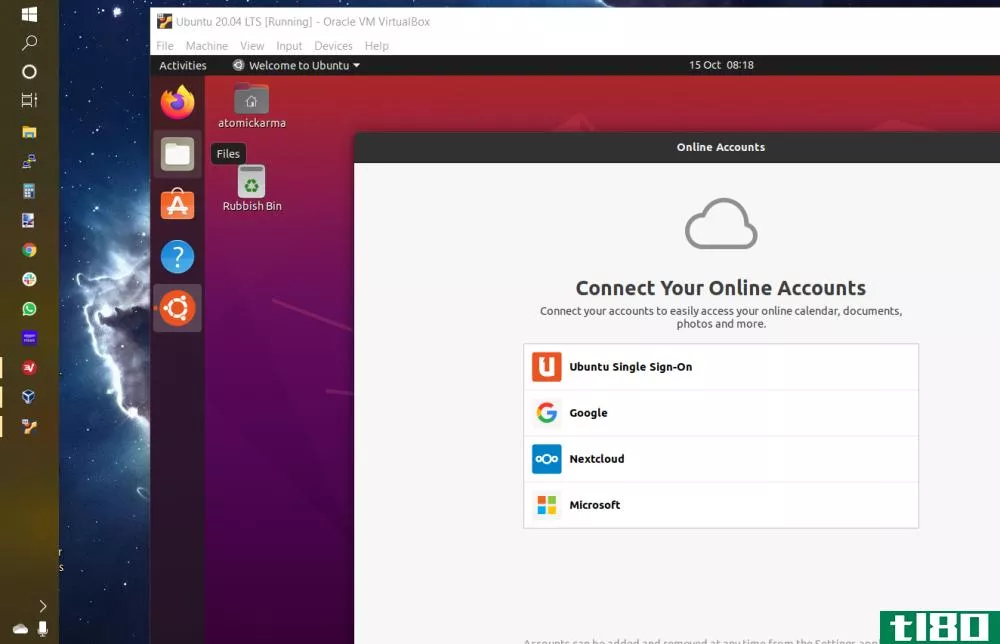
使用virtualbox运行多个来宾操作系统
如果你已经做到了这一点,你应该已经在VirtualBox中安装了Ubuntu20.04或者准备好了。上面的说明应该告诉你你需要知道的一切。
不过,你不必停止使用Ubuntu。VirtualBox中可以安装多种操作系统,从Windows和Linux操作系统,到Chrome操作系统和macOS。VirtualBox是一个功能极其丰富的实用程序,它可以让您使用几乎任何操作系统,而不管您的计算机上安装了什么。
- 发表于 2021-03-30 02:31
- 阅读 ( 259 )
- 分类:IT
你可能感兴趣的文章
如何使用virtualbox:用户指南
... 有了VirtualBox这样的虚拟机,您可以虚拟地安装多个操作系统,而无需购买任**硬件。 ...
- 发布于 2021-03-12 18:26
- 阅读 ( 397 )
应该在虚拟机中尝试的7大linux操作系统
...于虚拟机来说,最好的Linux发行版是什么呢?您应该使用VirtualBox还是VMware?下面是在您的虚拟机中运行的七个最好的Linux发行版。 ...
- 发布于 2021-03-16 11:49
- 阅读 ( 408 )
如何在virtualbox虚拟机上安装windows 7
... 一种选择是在VirtualBox虚拟机中安装Windows7。将Windows7安装为虚拟机可以提高安全性。你是这样做的。 ...
- 发布于 2021-03-20 07:33
- 阅读 ( 381 )
如何缩小virtualbox虚拟机并释放磁盘空间
默认情况下,VirtualBox会创建动态磁盘,这些磁盘会随着您添加数据的时间而增长。但是,如果稍后从虚拟机中删除数据,您会注意到磁盘不会自动收缩。但您可以使用隐藏命令手动收缩动态磁盘。 相关:初学者极客:如何创建...
- 发布于 2021-04-07 14:42
- 阅读 ( 245 )
如何从virtualbox中的ubuntu虚拟机访问主机上的文件夹
VirtualBox是一个允许您在一台计算机(主机)上运行多个操作系统(来宾)的程序。您可能需要在主人和客人之间传输文件。在Windows guests中很容易设置,但在Ubuntu guests中很难设置。 相关:在VirtualBox中为Windows和Linux虚拟机安装...
- 发布于 2021-04-11 09:57
- 阅读 ( 149 )
如何在virtualbox中从usb驱动器启动
VirtualBox可以从USB闪存驱动器引导虚拟机,允许您从可引导的USB设备引导实时Linux系统或安装操作系统。这个选项隐藏得很好。 由于此选项没有在接口中公开,并且需要一些挖掘,因此它可能并不总是完美地工作。在Windows主机上...
- 发布于 2021-04-11 10:04
- 阅读 ( 160 )
在windows上运行linux软件的5种方法
...在桌面上的窗口中运行任何操作系统。您可以安装免费的VirtualBox或vmwareplayer,下载Linux发行版(如Ubuntu)的ISO文件,并在虚拟机中安装Linux发行版,就像在标准计算机上安装一样。 当你需要启动你的Linux系统时,你可以在桌面上...
- 发布于 2021-04-11 17:04
- 阅读 ( 227 )
如何在ubuntu上安装kvm和创建虚拟机
如果您使用的是Linux,则不需要VirtualBox或VMware来创建虚拟机。您可以使用基于内核的虚拟机KVM在虚拟机中运行Windows和Linux。 您可以直接使用KVM,也可以与其他命令行工具一起使用,但是使用过其他虚拟机程序的人对图形虚拟机...
- 发布于 2021-04-12 09:01
- 阅读 ( 140 )
学习如何虚拟化操作系统的最佳文章
...Mware Workstation付费,但希望获得比VMware Player更多的功能,VirtualBox是一个不错的选择。它是Oracle的一个免费程序,允许您创建运行不同操作系统的多个虚拟机。它有一套很好的功能,可以在运行Windows、Linux、osx和Solaris的计算机上...
- 发布于 2021-04-12 14:57
- 阅读 ( 257 )
访问virtualbox ubuntu 11.04虚拟机中的共享文件夹
您是否在VirtualBox中安装了Ubuntu11.04作为虚拟机,但在使用共享文件夹功能时遇到了问题?我们可以添加共享文件夹,但无法访问它。 我们在VirtualBox中找到了访问Ubuntu11.04虚拟机**享文件夹的秘密。VirtualBox在ubuntu11.04虚拟机中添...
- 发布于 2021-04-12 18:50
- 阅读 ( 134 )